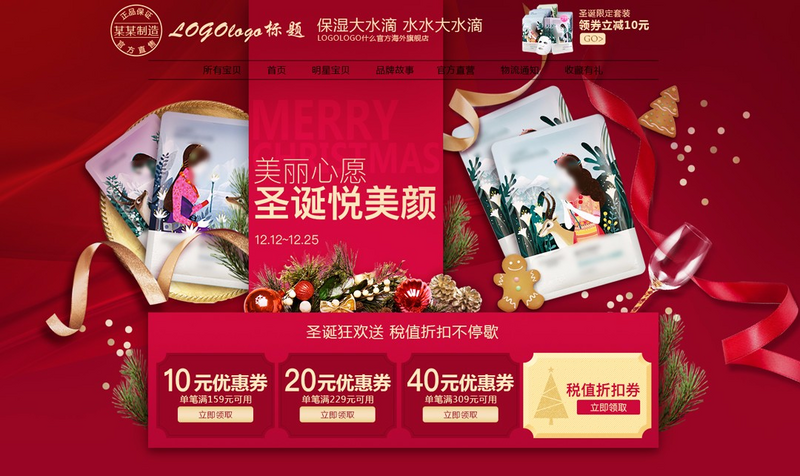1. 打开PS,新建文档,【宽度】1366像素,【高度】3240像素如图所示。

2. 填充【背景】为暗红色,建立参考线, 使用【矩形工具】画一个矩形,【宽度】1000像素,【高度】372像素,设置参考线如图所示。

3. 选择【视图】锁定参考线,然后再【视图】新建参考线,设置【水平】768像素的参考线,【水平】120像素的参考线,【矩形工具】画出矩形,进行【填充】调整不透明度,【文本工具】输入文字,设置【位置】如图所示。

4. 选择【文件】打开选择面膜,【魔棒工具】将白色背景删除,【Ctrl+T】调整大小与位置,【文本工具】输入文字,【圆角矩形工具】画出矩形,调整【边角半径】3像素,【填充】颜色,【文本工具】输入GO,【Ctrl+T】调整大小与位置。

5. 选择【椭圆工具】画出椭圆,【填充颜色】无,调整位置,【Ctrl+G】图层编组,命名为【标题名称部分】。新建【组】,名称为【导航】,新建【图层】如图所示。

6. 使用【画笔工具】画出两条【黑色】线,【Ctrl+;】清除参考线,按住【Alt】移动并复制线,【Ctrl+;】显示参考线,【Ctrl+T】调整线大小和位置,使用【文字工具】添加文字。

7. 选择【矩形工具】画一个矩形,设置【颜色】红色线性渐变,设置【图层样式】添加投影默认即可。画一个【矩形】,填充【颜色】,选择【椭圆工具】,设置【减去顶层形状】画出椭圆,【路径选择】调整位置,按住【Alt】拖动复制,然后【Delete】减去。